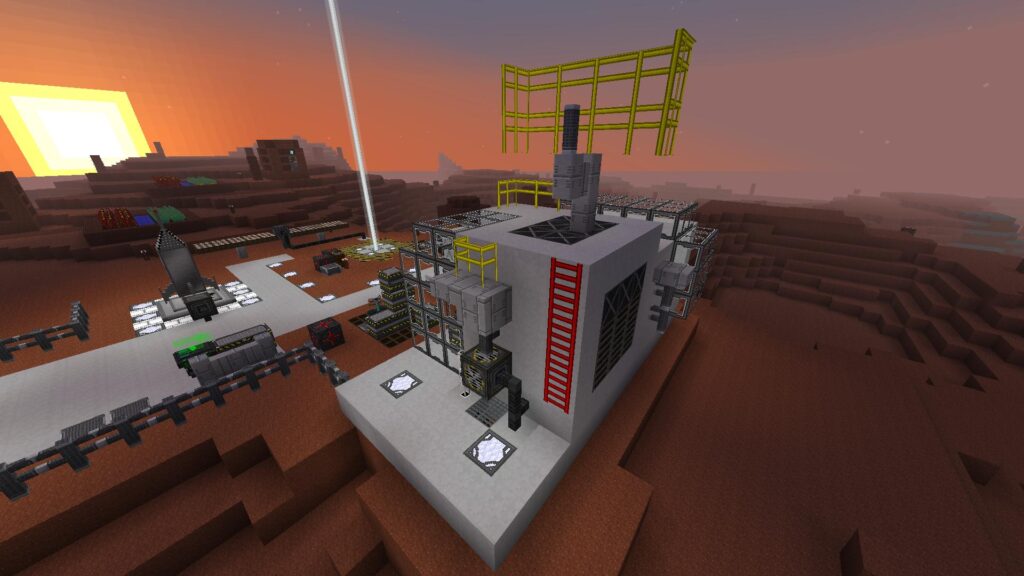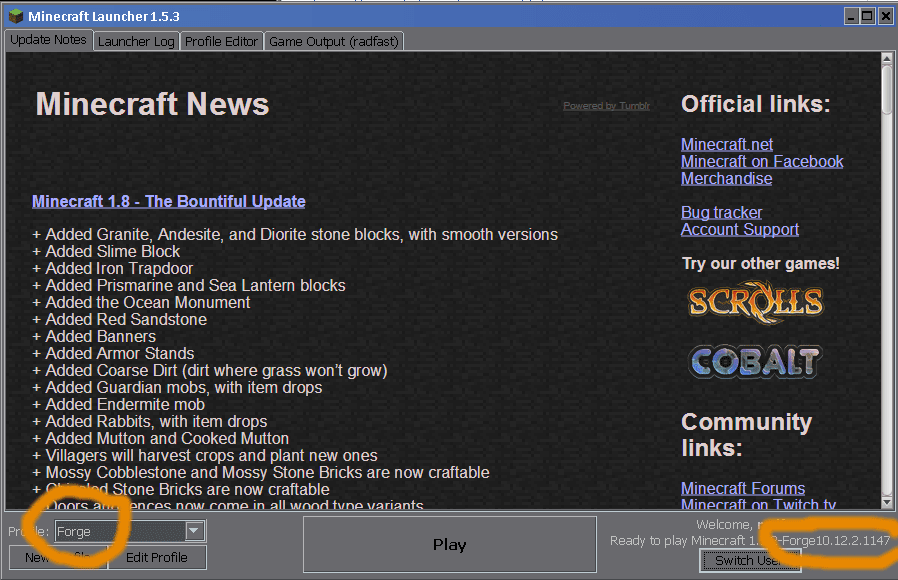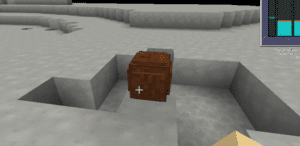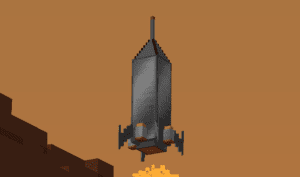Willkommen bei der Galacticraft Installationsanleitung!
Die Installation von Galacticraft ist zwar normalerweise einfach, diese Anleitung ist geschrieben, um eine Schritt-für-Schritt-Anleitung, wie man die Mod zu installieren. Es wird empfohlen, dies vollständig zu lesen, wenn Sie irgendwelche Ausgaben mit dem Installationsprozess oder dem 1. Durchlauf der Mod.
Wir hoffen, ihr habt genauso viel Spaß an der Mod wie wir an der Erstellung!
Wähle deine Minecraft-Version
So spielen Sie jeden Mod in Minecraftbenötigen Sie vier Dinge:
- Java-Laufzeitumgebung von Oracle oder OpenJDK
- Minecraft (Java-Ausgabe)
- Schmiede
- der Mod
Alle vier müssen in der richtigen Version vorliegen, sonst kann das Spiel nicht richtig gestartet werden.
Etwas Wichtiges, das man verstehen muss, wenn man ganz neu bei den Mods für Minecraft ist, ist, dass man zueinander passen die Versionen von Minecraft, Forge und der Mod. Alle Mods - und Forge - sind danach organisiert, zu welchen Minecraft-Versionen sie passen, und die Dinge werden abstürzen oder überhaupt nicht funktionieren, wenn du versuchst, Mod-Versionen zu mischen, die für verschiedene Minecraft-Versionen gedacht sind.
Sie müssen auf die Versionsnummern achten, und die Modder und die Modding-Community versuchen nicht, diese Komplexität vor Ihnen zu verbergen - das ist alles Teil der Java-Philosophie, Benutzer als intelligente Menschen zu behandeln.
Mods werden für bestimmte Minecraft-Versionen erstellt, die die Community für das Modding ausgewählt hat. Die beliebteste Version für Mods ist derzeit (Ende 2019) Minecraft 1.12.2. Einige Leute entscheiden sich immer noch dafür, Mods in Minecraft 1.7.10 oder sogar früheren Versionen von Minecraft zu spielen, in der Regel weil es eine klassisch Mod oder Modpack, die sie immer noch gerne spielen.
Obwohl Minecraft selbst jetzt (Ende 2019) auf Version 1.14.4 aktualisiert wurde, sind die meisten großen Mods wie Galacticraft immer noch ein paar Minecraft-Versionen hinterher. Das liegt daran, dass jede Minecraft-Version Update von Mojang fügt eine riesige Menge an Arbeit für Mod-Autoren. Auch Mod-Autoren in der Regel lieber für die letzte in einer Reihe von Minecraft Updates warten, so 1.14.4 statt 1.14.3, zu wissen, dass alles stabil ist.
Für die meisten Spieler gibt es eigentlich keine großen Unterschiede zwischen den verschiedenen Minecraft-Versionen (OK, einige haben Kaninchen und Lamas und mehr Unterwasserkram, andere nicht... !) Die verschiedenen Versionen von Minecraft (Java Edition) sind kostenlos zum Herunterladen, für alle, die das Spiel bereits auf einem PC oder Mac gekauft haben ... wenn du Minecraft schon seit ein paar Jahren auf demselben Computer spielst, hast du sie wahrscheinlich schon.
Es ist kein Problem, mehr als eine Minecraft-Version auf deinem Computer: die Minecraft Trägerrakete lässt dich zwischen den verschiedenen Minecraft-Versionen wählen, die du hast.
Eigentlich sollten Sie also Ihre Mods zuerst, und dann sehen Sie nach, welche Minecraft-Version für die von Ihnen gewählten Mods erforderlich ist. Wir empfehlen, Minecraft Version 1.12.2 zu wählen.
Übrigens, wenn du wirklich die neuesten "offiziellen" Minecraft-Features aus den Versionen 1.13 und 1.14 haben willst, während du Mods in Minecraft 1.12.2 spielst, ist das mit einer Mod namens Future Versions möglich.
Galacticraft-Versionen verfügbar
Galacticraft für Minecraft 1.12.2 ist das neueste Galacticraft, auch bekannt als Galacticraft 4. Galacticraft 4 bietet den Mond, Mars, Venus, Asteroiden und Raumstationen, und alle neuesten Features einschließlich Lasertürme. (Eine etwas ältere Version von Galacticraft 4, die sich größtenteils genauso spielt, aber keine Lasertürme hat, ist weiterhin für die Minecraft-Versionen 1.8.9, 1.10.2 und 1.11.2 erhältlich.
Wir stellen das zur Verfügung, falls es einen bestimmten Grund gibt, warum du in diesen Minecraft-Versionen spielen musst, aber wir haben festgestellt, dass die meisten Leute Galacticraft entweder in Minecraft 1.7.10 oder Minecraft 1.12.2 spielen)
Die Galacticraft-Version für Minecraft 1.7.10 ist als Galacticraft 3 bekannt. Diese Version von Galacticraft war in den Jahren 2015 und 2016 aktuell. In seinen letzten Builds ist Galacticraft 3 extrem stabil und kompatibel mit so ziemlich allen anderen Mods für 1.7.10.
Galacticraft 3 bietet den Mond, Mars, Asteroiden und Raumstationen, aber nicht die Venus, außerdem wird es nicht einen der in Galacticraft 4 neu hinzugefügten Basisblöcke wie Lasertürme, Vakuumglas, hydraulische Plattform, Gitter und Beleuchtungspaneele haben.
Eine noch ältere Galacticraft-Version, die für Minecraft 1.6.4 erstellt wurde, ist Galacticraft 2. Diese findet man in Modpacks wie Angriff des B-Teamsund es spielt sich immer noch perfekt, aber es bietet nur den Mond, den Mars und die Raumstationen und hat nicht die neueren Funktionen des Mods, zum Beispiel ist man in den Raumstationen nicht im freien Fall und man kann sie nicht rotieren lassen.
Für Historiker / Nostalgiker gibt es sogar Galacticraft 1 für Minecraft 1.5.2! Das wurde auch in klassischen Modpacks gesehen wie Tekkit Lite und Voltz. Die einzigen angebotenen Ziele waren Raumstationen und der Mond.
Anforderungen
Diese Tabelle zeigt die minimalen Versionsanforderungen der anderen Dinge, die du für Galacticraft brauchst, mit offiziellen Download-Links für jedes Element - jedes später Version von Forge (innerhalb derselben Minecraft-Version) sollte ebenfalls funktionieren. Wir empfehlen die Verwendung der "neuesten" oder "empfohlenen" Versionen von Forge, die auf den verlinkten Download-Seiten angegeben sind. Auf Servern, für Sponge Version Anforderungen siehe hier
| Galacticraft Version | Minecraft-Version | Schmiedeversion | Java |
|---|---|---|---|
| Galacticraft 4 | 1.12.2 | 14.23.1.2555 | Java 8 |
| Galacticraft 4 | 1.11.2 | 13.20.0.2228 | Java 8 |
| Galacticraft 4 | 1.10.2 | 12.18.2.2171 | Java 8 |
| Galacticraft 4 | 1.8.9 | 11.15.1.1764 | Java 8 |
| Galacticraft 3 | 1.7.10 | 10.13.4.1448 | Java 7 oder Java 8 |
| Galacticraft 3 | 1.7.2 | 10.12.2.1147 | Java 7 oder Java 8 |
| Galacticraft 2 | 1.6.4 | 9.10.0.837 | Java 7 oder Java 8 |
Installationsanleitung
Zunächst eine Frage: Haben Sie Forge bereits installiert und in Betrieb?
Ja: Du bist also bereits in der Lage, andere Mods in der von dir gewählten Version von Minecraft zu spielen? Großartig, in diesem Fall ist die Installation von Galacticraft sehr einfach.
Nein: Befolgen Sie zuerst die Anleitung unter #Installing_Forge und kommen Sie dann hierher zurück!
Installation in drei Schritten
Schritt 1
Auf unserer offiziellen Download-Seite findest du die Galacticraft-Version, die du spielen möchtest. Diese ist nach verschiedenen Minecraft-Versionen geordnet, und es sind auch verschiedene Galacticraft-Builds aufgeführt, da wir den Galacticraft-Build von Zeit zu Zeit aktualisieren, um neue Funktionen hinzuzufügen oder Fehler zu beheben. (Bitte lade unsere Mod nicht von nicht autorisierten Seiten wie 9minecraft herunter). (Suchen Sie nicht nach den Entwickler-Builds, die sind nur für andere Mod-Programmierer gedacht!)
Unabhängig davon, welche Minecraft-Version Sie wählen, empfehlen wir die Verwendung der Neueste Build von Galacticraft, das Sie am Anfang der Liste finden. Wenn das aus irgendeinem Grund nicht das ist, was Sie wollen, sind ältere Versionen verfügbar, wenn Sie weiter unten in der Liste suchen.
Sie müssen Folgendes herunterladen alle drei Dateien für Galacticraft:
- GalacticraftCore
- Galaktische Kraft-Planeten
- MicdoodleCore
Bevor Sie fortfahren, überprüfen Sie bitte sorgfältig, ob die Downloads aller drei Dateien abgeschlossen sind. Wenn deine Internetverbindung langsam ist oder du gleichzeitig andere Dinge herunterlädst, kann der Download von Galacticraft ein oder zwei Minuten dauern!
Schritt 2
Verschieben Sie die drei Galacticraft-Dateien, die Sie gerade heruntergeladen haben, in Ihr .minecraft/mods Ordner. (Sie haben keinen /mods Ordner in .minecraft? Siehe #Installation_Forge. Ich weiß nicht, wie ich die .minecraft Ordner auf einem PC oder auf einem Mac? Siehe hier)
Vergewissern Sie sich vorher sorgfältig, dass Sie alle andere Versionen der Dateien GalacticraftCore, Galacticraft-Planets und MicdoodleCore, die sich bereits in Ihrem /mods Ordner. Das Spiel kann nicht gestartet werden, wenn Sie zwei verschiedene Versionen derselben Mod in dem Ordner /mods Ordner!
Schritt 3
Starten Sie Minecraft mit dem Standard (Vanilla) Minecraft Launcher von Mojang und wählen Sie den Schmiede Profil, und drücken Sie Spielen.
Es sollte wirklich so einfach sein.
Extra-Hinweis für Erstbesucher:
Wenn du buchstäblich zum ersten Mal mit Mods spielst, musst du vielleicht den Minecraft-Launcher so einstellen, dass er die richtige Version von "Forge" startet. Wähle die Schmiede Profil (unten links). Stellen Sie sicher, dass es Forge für die richtige Minecraft-Version ist, die Sie spielen möchten (unten rechts):
Wenn das Launcher-Profil derzeit nicht für die gewünschte Minecraft-Version für das Spielen mit Forge eingestellt ist, klicken Sie auf Profil bearbeitenIn der Mitte des Bildschirms (Versionsauswahl) befindet sich ein Auswahlfeld mit der Bezeichnung Version verwenden: - auf die gewünschte Forge-Version ändern. Normalerweise befinden sich die Forge-Versionen am Ende der Versionsliste. [Offizielle Anleitung von Mojang zu diesem Thema].
Weitergehen
Sobald du die Mod installiert hast (und jetzt wäre ein guter Zeitpunkt, um alle anderen Mods zu installieren) und dein Minecraft gut geladen ist, kannst du dein Abenteuer im Weltraum beginnen!
(Und noch etwas: Ihr Computer muss mit dem Internet verbundendie erstes Mal Sie Galacticraft ausführen. Das liegt daran, dass es in der Lage sein muss, automatisch eine weitere Datei herunterzuladen, commons-codec-1.9.jar.)
Lesen Sie weiter mit dem Galacticraft Einführungshandbuch um Ihnen alle Grundlagen zu vermitteln.
Wenn du diese Mod mit anderen Mods kombinierst oder dein eigenes Modpack erstellst, solltest du unsere Hinweise zur Kompatibilität lesen. Wir haben auch Wiki-Seiten über Spielbalance und Konfigurationen und andere Einrichtungsdetails.
Kombinieren von Galacticraft mit anderen Mods
Funktioniert Galacticraft mit anderen Mods?
Ja. Galacticraft kann neben allen anderen Mods für das dieselbe Minecraft-Version und sollte sich problemlos in diese integrieren lassen. Galacticraft kümmert sich normalerweise nicht darum, welche genauen anderen Versionen dieser Mods du hast, es sollte mit den meisten Dingen funktionieren: alle bekannten speziellen Anforderungen sind auf der Kompatibilitätsseite aufgeführt. Füge also einfach alle verschiedenen Mods, die du spielen willst, in dein .minecraft/mods Ordner und starten Sie das Spiel.
Hinweis: Wir können nicht versprechen, dass alle anderen Mods, die Sie wünschen, auch miteinander kompatibel. Einige andere Mods (CoFH!) benötigen sehr spezifische Versionen von Bibliotheken oder Kernmods, um zu funktionieren, sind sich aber vielleicht nicht einig darüber oder es ist nicht gut dokumentiert. Aus diesem Grund braucht es einiges an Geschick, um ein stabiles Modpack zusammenzustellen!
Wenn Sie Probleme haben, entfernen Sie am besten vorübergehend einige Mods aus Ihrem /mods-Ordner, um zu sehen, ob das Problem dadurch behoben wird. Vorsicht: Wenn Sie auf diese Weise Mods austauschen, stellen Sie sicher, dass Sie zuerst eine Sicherungskopie Ihrer gespeicherten Welt oder verwenden Sie eine neue Testwelt! Sie verlieren Blöcke und Gegenstände, wenn Sie Mods entfernen und dann ein Spiel in einer bereits gespeicherten Welt starten.
Empfehlen Sie andere Mods?
JEI (Gerade genug Artikel) ist fast unverzichtbar, um Ihnen alle Galacticraft-Rezepte zu zeigen.
(In älteren Minecraft-Versionen kann man auch NEI (Not Enough Items) verwenden. Wenn du eine Alternative zu NEI suchst, bietet Galacticraft 3 auch Unterstützung für Handwerk Leitfaden).
Es ist hilfreich, einen Industrie- oder Tech-Mod mit Galacticraft zu haben, der dir hilft, Erze schneller zu verarbeiten und alle Ressourcen zu sammeln, die du brauchst, um Raketen zu bauen und ins All zu fliegen. Mekanism kommt dem Geist von Galacticraft am nächsten. Das Konstrukt des TinkersIndustrialCraft, Thermal Expansion, EnderIO sind weitere gute Möglichkeiten, die Sie auch kombinieren können.
Galacticraft ist auch voll kompatibel mit der seit langem etablierten Industrie-Mod Buildcraft. Sie können sogar ihre Schraubenschlüssel auf unsere Maschinen und unsere Standard-Schlüssel auf ihre Maschinen verwenden!
Sie können auch einen anderen Ansatz wählen und Magie einsetzen, um Ressourcen zu sammeln, zum Beispiel Thaumcraft.
Wir mögen auch die Mods, die die Schönheit und Vielfalt der Oberwelt erweitern, Mods wie Natura und Biome O'Plenty. Jetzt können Sie Werkzeug-Mods, Speicher-Mods, Kampf-Mods hinzufügen, die Auswahl ist wirklich endlos...
Wie viel JVM-Speicher benötigen die Mods?
Wenn du viele Mods hast, musst du wahrscheinlich den Speicher, den du Minecraft zur Verfügung stellst, erhöhen (das sind die 'JVM-Argumente' auf der Seite 'Profil bearbeiten' des Minecraft-Startprogramms). Du kannst versuchen, diese Einstellung auf dem Standardwert zu belassen, aber wenn du mehrere Mods hast, ist das vielleicht nicht genug. Die wichtigste Speichereinstellung ist -Xmx.
Welche Speichereinstellung für Sie am besten geeignet ist, hängt stark davon ab, ob Sie 32-Bit- oder 64-Bit-Java verwenden. Als gute Faustregel gilt, dass Ihr -Xmx Einstellung sein muss:
64-Bit-Java: 1G für Vanilla Minecraft + weitere 1G für jeweils 25 installierte Mods: 2G oder 3G sollten also für Galacticraft und eine gute Anzahl anderer Mods in Ordnung sein, sehr große Modpacks könnten dort 5G oder 6G benötigen.
32-Bit-Java768M für Vanilla Minecraft + weitere 512M für alle 25 installierten Mods (aber unter 32-Bit-Windows auf älteren Computern ist es tatsächlich kann nicht mehr als 1024M sein, das ist dasselbe wie 1G). 1G sollte OK sein, wenn Sie mit Galacticraft, NEI oder JEI und ein paar anderen Mods spielen.
Wenn der Speicherbedarf all Ihrer Mods ein Problem darstellt, können Sie den Speicherbedarf buchstäblich in halb mit einer hervorragenden Mod namens FoamFix. Galacticraft wurde mit FoamFix (einschließlich FoamFix 'Anarchy' Versionen) getestet und wir sind uns keiner Probleme bewusst: Wir können es empfehlen.
Die JVM-Einstellungen wirken sich auch auf die Leistung von Minecraft aus (hauptsächlich Lag-Spitzen aufgrund des laufenden Java-'Garbage Collectors'). Anleitungen zu diesen Einstellungen finden Sie an vielen Stellen im Internet, manche gut, manche weniger gut!
Die besten Einstellungen hängen auch von Ihrem PC ab, davon, wie viel Arbeitsspeicher Sie haben, von Ihrem Betriebssystem, von der Java-Version (Java 7 oder Java 8) und davon, ob Sie 32-Bit- oder 64-Bit-Java haben. Die Einstellungen, die jemand anderes empfiehlt, sind also nicht unbedingt die besten für Ihre Einrichtung!
Ich spiele bereits [NAME EINFÜGEN] Modpack, es wäre toll, wenn es auch Galacticraft hätte
Suchen Sie den Ordner /mods für dieses Modpack (er befindet sich möglicherweise nicht im normalen Verzeichnis .minecraft/mods - wenn Sie einen anderen Launcher wie den Technic Launcher verwendet haben, suchen Sie nach dem Ordner .technic). Fügen Sie die drei Galacticraft-.jar-Dateien, die Sie heruntergeladen haben, in den /mods-Ordner ein, und schon können Sie Galacticraft im Modpack haben.
Möglicherweise müssen Sie den Launcher so einstellen, dass er nicht mehr nach Updates für das Modpack sucht. Wenn Sie das nicht tun, könnte ein Modpack-Update Ihre Hinzufügung von Galacticraft zum Pack rückgängig machen - das hängt stark davon ab, welchen Launcher Sie verwenden.
Minecraft Versionen älter als 1.7.10
Unterstützung für Minecraft 1.7.2
Galacticraft 3 ist für Minecraft 1.7.10, aber eigentlich funktioniert es auch mit Minecraft 1.7.2, wir haben es für beide gemacht! Wirklich alte Laptops haben eine interne Intel-Grafik, die Minecraft 1.7.10 nicht unterstützen kann, daher können diese PCs keine Minecraft-Version später als 1.7.2 verwenden. Die Galacticraft 3 Download-Dateien, die für "1.7.10" markiert sind, funktionieren auch in Minecraft 1.7.2, ist das nicht clever?
Fortgeschrittener Tipp
Manche Spieler haben gerne Mods aus mehreren Minecraft-Versionen auf ihrem Computer - vielleicht eine Reihe von Mods aus 1.12.2 sowie ihr Lieblings-Modpack aus 1.7.10.
Der Start von Minecraft wird höchstwahrscheinlich abstürzen, wenn Sie Mods für verschiedene Minecraft-Versionen im .minecraft/mods Ordner.
Aber dafür gibt es eine Antwort: in der /mods Ordner können Sie Unterordner erstellen:
1.6.4für Ihre 1.6.4 Mods1.7.10für Ihre 1.7.10 Mods1.8.9für Ihre 1.8.9 Mods1.10.2für Ihre 1.10.2 Mods1.11.2für Ihre 1.11.2 Mods1.12.2für Ihre 1.12.2 Mods1.14.4für Ihre 1.14.4 Mods
Legen Sie alle Mods für die verschiedenen Minecraft-Versionen in die richtigen Unterordner, und Sie sollten goldene. Sie werden nicht verwechselt, und - solange Ihr /mods Ordner selbst keine Mods enthält - Forge wird automatisch die richtigen Mods für die Minecraft-Version laden, wenn du spielst.
Wenn Sie eine 1.7.2 und 1.7.10 Unterordner, sollten Sie die Galacticraft 3-Dateien in beide Ordner kopieren! (Denken Sie daran, dass Galacticraft 3 in 1.7.2 und 1.7.10 gleichermaßen gut funktioniert).
Wenn du mit verschiedenen Minecraft-Versionen herumspielst, sei bitte vorsichtig, wenn du deine gespeicherten Spielwelten lädst - wenn du zum Beispiel eine Welt in 1.10.2 erstellt hast und diese Welt lädst, wenn du 1.12.2 spielst, dann wird die Welt automatisch in das 1.12.2-Format konvertiert und du kannst sie nicht mehr in 1.10.2 verwenden.
Minecraft 1.6.4 Unterstützung
Am Ende der Downloads-Seite sind einige Versionen von Galacticraft 2, das für Minecraft 1.6.4 war. Das ist zwar schon älter, aber einige tolle Modpacks (zum Beispiel Angriff des B-Teams) verwenden es immer noch. Wenn du diese älteren Packs spielst, empfehlen wir dir, die neueste Version von Galacticraft 2 zu verwenden - lade also das Modpack herunter, und dann in seinem /mods-Ordner (der sich irgendwo im .technik Ordner, wenn Sie den Technic Launcher verwenden) ersetzen Sie die drei Galacticraft-Dateien durch die neuesten, die Sie von unserer Seite herunterladen können. Dadurch werden einige Fehler behoben und das Spiel sollte flüssiger laufen.
Für Minecraft 1.5.2 oder früher:
Dies sind sehr frühe Versionen von Galacticraft. Für jede Spielversion bieten wir die endgültige Galacticraft-Version auf unserer Download-Seite an. Einige Leute haben vielleicht ältere Versionen von anderswo, sie sind auch in einigen ehrwürdigen Modpacks enthalten wie Tekkit Lite und Voltz. Wenn Sie ein Technic Modpack haben, verwenden Sie den Technic Launcher, um das Modpack herunterzuladen und zu starten. Wenn nicht:
- Installieren Sie Forge (Ziehen Sie die Forge-Klassendateien in Ihr
minecraft.jar). - Legen Sie die Galacticraft jar-Datei in Ihrem
coremodsOrdner - nicht denModsOrdner! - Wenn Sie sich für Basiskomponenten entschieden haben, klicken Sie auf die Schaltfläche "Basiskomponenten laden", wenn diese nach dem Start von Minecraft erscheint.
- Sie sind fertig!
Fehlersuche
Das ist alles sehr kompliziert, gibt es kein Installationsprogramm?
Wir hoffen, dass es nicht zu kompliziert ist, wenn Sie die Schritte befolgen! Es gibt kein offizielles Installationsprogramm für Galacticraft. Einige Leute erstellen inoffizielle Installationsprogramme. Wir empfehlen Ihnen dringend, dies zu tun nicht sie verwenden. Erstens werden sie wahrscheinlich eine veraltete Version der Mod installieren, da die Installateure nicht so oft aktualisieren, wie wir die Mod aktualisieren.
Zweitens: Wer weiß, ob nicht auch andere Adware, Spyware oder Viren auf Ihrem Computer installiert werden. Drittens könnten einige inoffizielle Installateure gegen die Lizenzbestimmungen von Galacticraft verstoßen - Galacticraft ist eine frei verfügbare Open-Source-Software, wenn also jemand versucht, Geld dafür zu verlangen, stimmt etwas nicht!
Ich weiß nicht, wo ich die heruntergeladenen Dateien finden kann!
Oft hat Ihr Webbrowser eine Herunterladen Menü, das eine Liste der letzten Downloads öffnet, und Sie können dort überprüfen, ob die Downloads bereits abgeschlossen sind. (In Firefox es ist unter dem Werkzeuge Menü).
Wenn Sie die Downloads in Ihrem Browser gefunden haben, können Sie mit der rechten Maustaste auf die einzelnen Downloads klicken und "Enthaltenden Ordner öffnen" wählen, um den Ordner zu sehen, in dem sich die Download-Dateien befinden. (In Chrome oder anderen Browsern funktioniert das möglicherweise etwas anders.) Wenn Sie die Dateien immer noch nicht finden können, bitten Sie vielleicht einen Freund oder ein Familienmitglied, Ihnen zu helfen.
Ich weiß nicht, wo ich den .minecraft-Ordner finden kann
Das kann schwierig zu finden sein!
Den .minecraft-Ordner auf einem Windows-PC finden
Geben Sie in einem beliebigen Ordner unter Windows in der Adressleiste %APPDATA% in der Box: Beachten Sie die % am Anfang und am Ende der Datei. Damit sollte sich die Anwendung öffnen Daten -Ordner - in Windows 10 heißt er Roaming. Der Ordner "Anwendungsdaten" enthält die .minecraft Normalerweise ist dies der erste Ordner, der angezeigt wird.
Es gibt Videos auf YouTube, die dabei helfen können. Wenn du ihn gefunden hast, solltest du eine Verknüpfung zum .minecraft-Ordner erstellen und die Verknüpfung für das nächste Mal auf deinem Desktop ablegen.
Den .minecraft-Ordner auf einem Mac finden
Auf einem Mac heißt der Ordner minecraft (ohne Punkt am Anfang) und Sie finden es unter ~/Library/Application Support/minecraft. Diese ~ Symbol steht für den aktuellen Benutzerordner. Sie können den richtigen Ordner vielleicht finden, indem Sie mit dem Finder unter Macintosh HD/Benutzer suchen - siehe nächster Absatz - aber der einfachste Weg, schnell und ohne viel Suchen im Finder zum Minecraft-Ordner zu gelangen, ist, einfach den Terminalund geben Sie genau Folgendes ein: öffnen Sie ~/Library/Application\ Support/minecraftund drücken Sie dann die Return-Taste.
Dadurch sollte sich der Minecraft-Ordner im Finder sofort öffnen. Profi-Tipp: Sie können Terminal starten, indem Sie "Terminal" in Spotlight eingeben (verwenden Sie Cmnd+Space, um Spotlight aufzurufen) und in den Suchergebnissen auf Terminal doppelklicken. Herzlichen Glückwunsch, wenn Sie Terminal verwenden, um Dinge zu erledigen, sind Sie ein Mac Power User!
Ein Problem, auf das Sie wahrscheinlich stoßen werden, wenn Sie nicht Terminal verwenden und stattdessen einfach im Finder nach dem Minecraft-Ordner suchen, ist, dass auf den meisten Macs der Bibliothek Ordner ist standardmäßig ein versteckter Ordner. Das macht es schwierig, den Minecraft-Ordner mit dem Finder zu finden, aber Sie können den Minecraft-Ordner trotzdem sehr einfach mit Terminal erreichen, wie oben erklärt. Wenn Sie den Ordner mit dem Finder finden wollen, müssen Sie Ihren Mac so einstellen, dass versteckte Dateien und Ordner im Finder angezeigt werden, was ziemlich kompliziert ist!
Minecraft lässt sich nicht mehr starten
Sie müssen herausfinden, ob Minecraft anfängt zu starten (der weiße Mojang-Ladebildschirm wird angezeigt) und dann abstürzt - siehe nächster Schritt - oder ob es gar nicht so weit kommt. Wenn es nicht einmal so weit kommt:
- Vergewissere dich, dass du weißt, wie du das normale (nicht modifizierte) Minecraft mit dem Minecraft Launcher starten kannst.
- Wechseln Sie im Launcher zum Forge-Profil (siehe Screenshot oben) und vergewissern Sie sich, dass unten rechts auf dem Bildschirm (orangefarbener Kreis im Screenshot) eine Forge-Version angezeigt wird - im Beispiel auf dem Screenshot ist das die Forge-Version 10.12.2.1147, die die richtige für das Spielen von modifiziertem Minecraft 1.7.2 ist. Klicke auf die Profil bearbeiten Schaltfläche, wenn diese nicht korrekt angezeigt wird, und ändern Sie die Version verwenden: auf die gewünschte Einstellung, und drücken Sie Profil speichern.
- Klicken Sie auf Play. So einfach sollte es sein!
- Bei einigen Leuten kann es zu verschiedenen Abstürzen kommen, während Forge oder Mods gestartet werden. Wenn das bei Ihnen der Fall ist, geraten Sie nicht in Panik. Sie können wahrscheinlich die Ursache finden, indem Sie die Dinge vereinfachen.
Wenn Sie Ihre Mods vereinfachen wollen, wäre es eine gute Idee, einen neuen Ordner zu erstellen, z. B. auf Ihrem Desktop, in den Sie Mods verschieben können. Sie können dann versuchen alle die Mods aus dem /mods-Ordner entfernen (auch die Unterordner wie 1.12.2) und sehen, ob das Spiel mit einem leeren Mods-Ordner startet?
Wenn das Spiel nicht einmal mit einem leeren Mods-Ordner gestartet werden kann, dann stimmt etwas mit deiner Einrichtung nicht. Wenn das Spiel mit einem leeren Mods-Ordner OK startet, kannst du jetzt damit beginnen, Mods wieder in diesen Ordner zu verschieben und sehen, ob das Spiel immer noch OK startet. Du könntest zum Beispiel mit den drei Galacticraft-Dateien und JEI beginnen, dann weißt du, dass zumindest Galacticraft gut funktioniert...
Wir wissen, dass es für manche Leute sehr frustrierend sein kann, wenn sie Mods spielen wollen und das Spiel immer wieder abstürzt. Die Mod-Autoren beabsichtigen natürlich nicht, dass ihre Mods das Spiel zum Absturz bringen. Aber einige der Mods sind ziemlich komplex - einige wie Galacticraft sind fast wie ein ganz neues Spiel - und es gibt ungefähr 40.000 verschiedene Minecraft-Mods, so dass es für die Autoren nicht immer möglich ist, zu wissen, wie sich die Mods in eurer genauen Konfiguration verhalten werden.
Wenn Sie also Abstürze erleben, kann es eine gute Idee sein, das Spiel zu vereinfachen. Entfernen Sie Mods, die Sie nicht brauchen, oder beginnen Sie mit einer kleinen Anzahl von Mods, die Ihnen wirklich wichtig sind, und fügen Sie nach und nach weitere hinzu, wobei Sie jedes Mal überprüfen, ob das Spiel noch gut läuft.
Eine große Anzahl von Mods zusammen zu spielen, macht das Spiel langsam zu laden, erhöht die Nachfrage auf einige der internen Ressourcen des Spiels, und erhöht die Wahrscheinlichkeit einer Art von Konflikt zwischen Mods. Konflikte können manchmal durch das Ändern der Konfigurationen von Mods gelöst werden, aber das erfordert einige Erfahrung.
Abstürze werden wahrscheinlicher, wenn Sie versuchen, eine große Anzahl von Mods miteinander zu kombinieren - je mehr Mods Sie haben, desto größer ist die Wahrscheinlichkeit einer unerwarteten Interaktion zwischen ihnen! Wir haben eine Problemliste, in der Probleme gemeldet und (hoffentlich) behoben werden können, aber wenn Ihr Problem durch eine große Anzahl von Mods verursacht wird, können wir Sie bitten, Ihre Mods-Liste zunächst zu vereinfachen.
Wenn Sie Probleme mit Galacticraft haben, einschließlich dimensionsbezogener Probleme, und Sie auch einige der von der Galacticraft-Community erstellten Add-ons (wie ExtraPlanets oder More Planets oder AmunRa oder GalaxySpace), dann versuchen Sie Galacticraft bitte ohne diese Add-ons.
Es ist in der Regel keine gute Idee, die alle Wenn Sie die Galacticraft-Add-ons zusammen verwenden, kann es definitiv zu Konflikten kommen, wenn Sie sie alle haben. Das liegt daran, dass sie einige sich überschneidende Dinge tun, zum Beispiel haben zwei von ihnen Mars-Raumstationen und das verursacht Probleme. Anstatt also alle diese Add-ons zu nehmen, wähle nur eines aus.
Minecraft stürzt ab mit:- org.lwjgl.LWJGLException: Pixelformat nicht beschleunigt
Dies ist ein häufiges Problem bei der Einrichtung von Minecraft. Minecraft verwendet OpenGL, um mit deiner Grafikkarte / deinem Bildschirm zu kommunizieren. LWJGL ist eine Standard-'Bibliothek', die diese Kommunikation verwaltet. Wenn diese Fehlermeldung erscheint, wenn du das Spiel startest, liegt das daran, dass es nicht in der Lage war, eine OpenGL-Verbindung mit deiner Grafikkarte herzustellen.
Das kann viele verschiedene Gründe haben, zum Beispiel: Sie benutzen einen Laptop, der so alt ist (10 Jahre und älter) oder so einfach, dass er keine OpenGL-fähige Grafikkarte hat - oder vielleicht muss Ihr Grafikkartentreiber aktualisiert werden - vielleicht ist irgendeine andere seltsame Einstellung wie die JVM-Speichereinstellungen falsch (entfernen Sie das Häkchen bei den JVM-Optionen im Minecraft-Startprofil) - oder etwas, das einfach durch einen Neustart des PCs behoben werden kann. In Internetforen wird viel darüber geschrieben, das meiste davon ist nicht sehr hilfreich.
Eine weitere mögliche Ursache ist, dass ein anderes Programm auf Ihrem PC hat die OpenGL-Verbindung genommen, was Minecraft daran hindert, sie zu benutzen.
Skype hat dies in neueren Versionen bereits getan. Ja, wirklich, Skype! (Auch wenn beide Produkte Microsoft gehören.) Wenn Sie also glauben, dass Ihre Grafikkarte OpenGL unterstützt und ihre Treiber auf dem neuesten Stand sind, beenden Sie einfach Skype und alle anderen Programme, die Sie geöffnet haben, und versuchen Sie es erneut.
Minecraft stürzt ab mit:- AL lib: (EE) alc_cleanup: 1 Gerät nicht geschlossen
Dies ist ein seltenes Minecraft-Startproblem. Es ist der Audio-Code abstürzt.
Es ist verwirrend, denn manchmal wird dies angezeigt, wenn es ein anderes Startproblem gibt (scrollen Sie in der Konsole oder im Fehlerprotokoll weiter nach oben, um zu sehen, ob es etwas anderes war), und manchmal ist das Audiosystem das eigentliche Problem.
Fortgeschrittene Benutzer, die Minecraft aufgrund von Einrichtungsproblemen immer wieder neu starten müssen, werden dies am ehesten sehen...
Die Ursache für das Problem mit dem Audiosystem ist folgende. Wenn das Minecraft-Spiel normal beendet wird, z. B. über die Schaltfläche "Beenden" im Hauptbildschirm des Spiels, dann kann man, wenn man sich die Konsolenprotokolle ansieht, feststellen, dass das Spiel immer mit der ziemlich wichtigen Meldung endet: "SoundSystem wird heruntergefahren...".
Selbst wenn das Minecraft-Spiel abstürzt, ist es normalerweise schaltet sein Soundsystem ab, bevor es auf den Desktop wechselt (das ist gut so!), aber wenn Sie kraftschlüssig das Minecraft-Spiel beim letzten Mal, als du es gespielt hast, geschlossen hast, wird dieser wichtige Schritt übersprungen. Mit "Schließen erzwingen" meinen wir unter Windows, dass Sie mit der rechten Maustaste auf die Registerkarte Minecraft in der Windows-Taskleiste klicken und Schließen Sie (oder noch schlimmer, verwenden Sie den Task-Manager, um das Schließen der Anwendung zu erzwingen). Das erzwungene Schließen von Minecraft ist schlecht, tun Sie es nicht!
Die gute Nachricht ist, dass sich dieses Problem in der Regel von selbst behebt, wenn man Minecraft nach dem Auftreten des Fehlers einfach neu startet.
Wenn das Problem erneut auftritt, überprüfen Sie, ob es eine andere Ursache gibt - suchen Sie nach früheren Fehlermeldungen in der Konsole oder im Protokoll. Sie können auch versuchen, alle anderen Minecraft- oder anderen Spiele, die auf Ihrem Computer laufen, herunterzufahren, auch Ihre Musik Spieler, Film-/Fernsehplayer, Skype und andere Voicechat-Programme und alles andere, was das Soundsystem deines PCs übernehmen könnte. Starten Sie dann Minecraft erneut!
Minecraft stürzt ab mit:- java.lang.IndexOutOfBoundsException
Wenn Sie diesen speziellen Absturz haben (dies sind die erste vier Zeilen Ihres Unfallberichts):
java.lang.IndexOutOfBoundsException at java.nio.Buffer.checkIndex(Unbekannte Quelle) at java.nio.DirectIntBufferU.get(Unbekannte Quelle) at net.minecraft.client.renderer.RenderGlobal.func_72712_a(RenderGlobal.java:350)
der Grund für diesen Absturz ist wahrscheinlich Ihr Entfernung anzeigen zu groß ist, um von Minecraft verarbeitet zu werden. Das kann zum Beispiel passieren, wenn du spätere Minecraft-Versionen wie 1.12 oder 1.14 spielst und dann auf 1.7.10 zurückschaltest, um ältere Mods zu spielen. Die neueren Minecraft-Versionen kommen mit den größeren Ansichtsabständen gut zurecht, aber die früheren Minecraft-Versionen können damit nicht immer umgehen.
Wenn du bis zum Minecraft-Hauptmenü vorgedrungen bist, kannst du dort deine Optionen ändern, einschließlich der Sichtweite.
Wenn das Spiel nicht bis zum Hauptmenü vordringt, sondern diesen Fehler in den Logs meldet, können Sie das Problem beheben, indem Sie das Spiel beenden und die Datei options.txt Datei in Ihrem .minecraft-Hauptordner. Suchen Sie nach einer Zeile wie dieser: renderDistance:32 (es könnte eine andere Zahl sein, alles über 16 ist potenziell ein Problem).
Ändern Sie die Zahl dort auf 12 oder weniger, das ist eine Renderdistanz von 12 Chunks (192 Blöcken), was für die meisten Leute ausreichend sein sollte. Wenn 12 gut funktioniert und Ihr PC leistungsfähig ist, können Sie versuchen, den Wert über die Spieloptionen zu erhöhen, nachdem das Spiel gut gestartet ist. Wenn 12 nicht funktioniert, versuchen Sie es mit einer noch kleineren Einstellung wie 6, 7 oder 8.
Minecraft stürzt beim Starten des Spiels ständig ab
- Wenn Sie einen "braunen Todesbildschirm" mit fehlenden Forge-Anforderungen sehen, notieren Sie sich genau, was dort steht, beenden Sie das Spiel und legen Sie die fehlenden Mods in Ihren /mods-Ordner. (Manchmal wird dort nach einer bestimmten Versionsnummer eines Mods gefragt, vergewissern Sie sich also, dass Sie diese Version haben - einige Mods haben "Abhängigkeiten" von anderen Mods, es versucht, Ihnen dort mitzuteilen, was benötigt wird!)
- Wenn die Mod-Konfigurationen falsch sind oder es einen Fehler oder eine Inkompatibilität zwischen Mods gibt, kann Minecraft nach dem Start der Schmiede, aber vor dem Erreichen des Hauptmenüs abstürzen. Wahrscheinlich gibt es Details zu diesem Absturz in Ihren Logs (suchen Sie im Ordner .minecraft/logs nach dem neuesten Log)
- Als erstes sollte man überprüfen, ob es Minecraft + Forge selbst ist, das abstürzt, oder ob es eine Mod ist, die abstürzt. Also, leeren Sie Ihr
/modsOrdner völlig - Verschieben Sie die Mods vorerst an einen anderen Ort, z. B. in einen neuen Ordner in Dokumente oder auf Ihren Desktop. Klicken Sie auf Play. Es sollte Minecraft starten, wobei nur Forge installiert ist, keine Mods. Im Hauptmenü des Spiels wird unten links "3 Mods geladen" angezeigt. (Das sind Forge, FML und MCP - das Gerüst für modded Minecraft, aber keine eigentlichen Mods!) Erstelle eine neue Welt - verwende nicht deine bestehenden Welten, du wirst die Welt beschädigen, wenn du sie nach dem Entfernen der Mods spielst! Überprüfe, ob die neue Welt gut spielt.
- Wenn es auch nur zu einem Absturz mit keine Mods dann müssen Sie Ihre Minecraft + Forge zu beheben. Vielleicht hat es nicht genug Speicher (versuchen Sie die Standard-Speichereinstellungen, in den Launcher klicken Profil bearbeiten und entfernen Sie das Häkchen bei JVM-Argumente Box). Oder vielleicht ist es nicht richtig installiert (ein fehlerhafter Download?) Oder wenn der Absturz sagt Ausnahme im nativen Code dann mag es höchstwahrscheinlich Ihren Grafiktreiber nicht. Versuchen Sie, den Grafiktreiber zu aktualisieren und stellen Sie sicher, dass in den Grafikeinstellungen Ihres PCs alle OpenGL-Einstellungen vollständig aktiviert sind (siehe oben).
- Wenn Sie ohne Mods starten können, fangen Sie an, Mods wieder in die
/modsOrdner in kleinen Gruppen. Fügen Sie immer wieder neue Mods hinzu und starten Sie das Spiel erneut, um zu sehen, ob es noch funktioniert. Notieren Sie sich, welche Mods Sie gerade hinzugefügt haben, damit Sie, falls es nicht mehr funktioniert, wissen, welche Mods Sie sich ansehen müssen. Beginnen Sie vielleicht mit den drei Dateien von Galacticraft (GalacticraftCore, Galacticraft-Planets, MicdoodleCore) und prüfen Sie, ob Sie auch mit diesen Dateien spielen können.
- Während du das tust, überprüfe noch einmal, ob alle Mods für diese Minecraft-Version bestimmt sind! Die Leute versuchen manchmal, Mods für verschiedene Minecraft-Versionen zu mischen und anzupassen, und das wird nicht funktionieren!
- Einige Leute haben unvollständige Downloads von Mods, insbesondere größere Dateien (GalacticraftCore ist zum Beispiel eine große Mod-Datei, etwa 11 MB). Unvollständige Downloads können so aussehen, als würden sie funktionieren, aber dann zu verschiedenen Abstürzen führen, kurz nachdem das Spiel gestartet wurde, normalerweise ClassNotFoundException. Bitte überprüfen Sie sorgfältig, ob Ihre Galacticraft-Dateien vollständig heruntergeladen wurden - sehen Sie in der Download-Historie Ihres Browsers nach, dort wird angezeigt, welche Downloads abgeschlossen wurden und welche fehlgeschlagen sind! Wenn Sie sich nicht sicher sind, versuchen Sie auf jeden Fall, Galacticraft erneut herunterzuladen!
Galacticraft prüft beim Start auf einige häufige Installationsprobleme - wenn Sie ein Textfeld sehen, das ein Problem meldet, tun Sie, was empfohlen wird, und drücken Sie nicht einfach die Ignorieren Sie Knopf!
Es erreicht den Minecraft-Hauptmenübildschirm, stürzt dann aber ab, wenn ich eine gespeicherte Welt abspiele
- Versuchen Sie, auf die neueste Version von Galacticraft zu aktualisieren, testen Sie auch, ob eine neue Welt gut spielt.
- Wenn das nicht hilft, lesen Sie die ersten paar Codezeilen des Absturzberichts, beginnend von oben - dies wird auch Stacktrace genannt. Oft (nicht immer) wird genau dort der Mod genannt, der das Problem verursacht. In diesen Codezeilen des Absturzberichts steht der Name des Autors an erster Stelle (manchmal auch com. oder net. am Anfang). Zum Beispiel ist Galacticraft
micdoodle8.mods.galacticraft.core.weil micdoodle8 der Hauptautor ist.
- Versuchen Sie, eine Google-Suche nach Wörtern oder Computercode durchzuführen, die in den ersten Codezeilen des Absturzberichts vorkommen. Vielleicht finden Sie etwas, das über das Problem geschrieben wurde und wie jemand anderes es behoben hat.
- Wenn es sich um ein Problem mit Galacticraft handelt, können Sie im Forum um Unterstützung bitten. Sie wird Sie werden gebeten, eine Kopie Ihres Unfallberichts einzustellen (zu finden im Ordner
.minecraft/crash-reports) und vielleicht auch andere Informationen.
- Seien Sie geduldig, die meisten Probleme lassen sich beheben und die Leute im Forum werden Ihnen helfen, aber es kann ein paar Tage dauern, bis Sie die Antwort finden.
Bugs und Inkompatibilitäten können den Galacticraft-Entwicklern auf der Issues-Liste gemeldet werden. Bitte respektiert die Zeit der Entwickler, indem ihr diese Liste nur für konkrete Probleme in Galacticraft nutzt.
MultiMC-Probleme
- Verwenden Sie MultiMC als Launcher? Einige Leute haben es geschafft, dass es gut funktioniert, aber wenn Sie auch nur einen kleinen Fehler in Ihrem MultiMC-Setup haben, können Sie Probleme beim Starten von modifiziertem Minecraft haben.
- Das Wichtigste bei MultiMC ist, dass Sie alle Vanilla- und Bibliotheksdateien (also Minecraft, LWJGL, Forge, und vielleicht LiteLoader und mehr) in der Registerkarte "Version und alle Mod-Dateien aus dem Ordner /mods, einschließlich Galacticraft, in den Ordner Registerkarte Lader. Wenn Sie sie verwechseln, wird es nicht funktionieren.
- Wenn Sie Probleme mit MultiMC haben, ist das etwas, was das Galacticraft-Team nicht unterstützen kann.
Installation von Forge
Zunächst einmal funktioniert Galacticraft nur für die Windows-PC-, Mac- oder Linux-Versionen von Minecraft (oder jeden anderen modernen Computer, auf dem Java läuft) - jetzt Minecraft Java-Ausgabe. Sie können Galacticraft nicht auf Konsolen (XBox360, Playstation usw.) oder Mobilgeräten (Minecraft Taschenausgabe) Versionen - auch Bedrock Edition genannt - von Minecraft.
Außerdem kann man Galacticraft nicht in der Version von Minecraft spielen, die in Windows 10 vorinstalliert ist, weil es sich dabei um eine eingeschränkte mobile Version und nicht um das vollständige Minecraft-Spiel handelt - es ist nicht Minecraft Java Edition. All das liegt nicht in unserer Hand. Wenn du Galacticraft auf einer Konsole spielen willst, dann bitte Mojang oder Microsoft darum, in den Konsolenversionen ein ordentliches Modding zu ermöglichen.
Sie benötigen natürlich Java. Um Mods auszuführen, benötigen Sie Java 7 oder Java 8. Von diesen empfehlen wir Java 8 - das ist jre8, auch Java SE Runtime Environment 8 genannt. Galacticraft 4 für Minecraft 1.12.2 erfordert Java 8.
Wenn Sie nicht gerade Programmierer sind oder bereits andere Java-Anwendungen auf Ihrem Computer ausführen, müssen Sie an dieser Stelle wahrscheinlich Java auf Ihrem PC oder Mac installieren. [Java 8 von Oracle herunterladen] und auf dieser Seite von Oracle werden Sie eine der x64-Versionen benötigen, wahrscheinlich die .dmg für Mac oder die .exe für Windows. (Oracle macht es den Nutzern nicht gerade leicht, diese zu finden, daher wird unser Link hoffentlich weiterhin funktionieren.
Beachten Sie, dass Oracle selbst jetzt neuere Java-Versionen bewirbt und möchte, dass kommerzielle Nutzer dafür bezahlen, während die private Nutzung kostenlos ist und die klassischen und sehr beliebten Java-Versionen wie Java 8 für alle kostenlos bleiben).
Laden Sie die gewünschte Minecraft-Version von einer offiziellen Quelle herunter, wenn Sie sie noch nicht haben. (Der Minecraft-Startbildschirm sollte unter Profil bearbeiten, Version verwenden eine Liste aller Minecraft-Versionen enthalten, die auf Ihrer Installation verfügbar sind).
Falls du es nicht hast: Mojangs Haupt-Download-Seite für Minecraft verlinkt seit kurzem nur noch zu den neuesten Minecraft-Versionen, aber Mojang stellt auch alle älteren Minecraft-Versionen auf seiner offiziellen (von Amazon unterstützten) Download-Seite zur Verfügung Server. [Download-Link für die offizielle Version 1.12.2].
Für frühere Versionen haben wir in unserer Tabelle oben in diesem Artikel Links zum offiziellen Mojang-Download-Server angegeben. Prüfen Sie jeden Download-Link sorgfältig: Solange er von amazonaws.com kommt, sollte er von der offiziellen Quelle stammen.
Installiere jetzt Forge. (Wenn Sie bereits spielen modded Minecraft, höchstwahrscheinlich haben Sie bereits getan, also warum lesen Sie dies?) Es ist ziemlich einfach, denn Forge hat einen Installer, den du herunterladen kannst - Forge Download page for 1.12.2. Forge hat viele Versionen, auch nachdem Sie die Minecraft-Version gewählt.
In der Regel gibt es nur sehr geringe Unterschiede zwischen den verschiedenen Forge-Versionen. Die empfohlene Version ist normalerweise die beste. Galacticraft 4 ist mit jeder Forge-Version kompatibel, solange die endgültige Versionsnummer gleich oder höher ist als die erforderliche Version, die in der Tabelle am Anfang dieses Handbuchs aufgeführt ist.
Andere Mods, die Sie spielen, haben möglicherweise spezifischere Anforderungen an die Forge-Version, so dass Sie diese überprüfen können. Wenn Sie planen, auf einem Server mit anderen Leuten zu spielen, wäre es eine Idee, den Serverbesitzer zu fragen, welche genaue Forge-Version der Server verwendet, und verwenden Sie die gleiche.
Installieren von Forge unter Windows
Laden Sie das Forge-Installationsprogramm für Windows herunter - die "Installer-win"-Version. Suchen Sie die heruntergeladene Datei, und führen Sie sie aus. Wenn Sie das Forge-Installationsprogramm ausführen, sollten Sie ein kurzes Menü mit drei Auswahlmöglichkeiten sehen: Wählen Sie "Client installieren" und klicken Sie dann auf "Installieren". Probleme? Siehe die offizielle Forge-Anleitung.
Installieren von Forge auf einem Mac
Laden Sie die 'Installer'-Version von Forge herunter, nicht die 'Installer - Win'-Version! Diese lädt eine .jar-Datei herunter.
Die .jar-Datei kann auf Ihrem Mac durch einen Doppelklick ausgeführt werden, aber auf den meisten modernen Macs führen Ihre Sicherheitseinstellungen (Gatekeeper) zu dieser Fehlermeldung, wenn Sie das versuchen: App kann nicht geöffnet werden, da sie von einem nicht identifizierten Entwickler stammt.
Keine Angst, es gibt eine einfache Lösung. Einfach Strg-Klicken Sie auf die .jar-Datei und wählen Sie "Öffnen". Sie erhalten dieselbe Fehlermeldung "App kann nicht geöffnet werden ...", aber dieses Mal gibt es eine zusätzliche Schaltfläche "Öffnen", auf die Sie klicken können. Klicken Sie auf die Schaltfläche "Öffnen" und das Forge-Installationsprogramm sollte gestartet werden. Wählen Sie "Client installieren" und Forge sollte automatisch auf Ihrem Mac installiert werden.
Siehe auch
- Tutorials: Galacticraft Einführungshandbuch
- Kompatibilität
- Gemeinsame_Probleme
- Konfig-Dateien
- Spiel-Balance